环境定义场景周围的景象。可以是简单的彩色背景,也可以是复杂的三维纹理。环境还为场景定义全局照明、阴影光晕和雾。
所有场景都必须有一个环境。默认情况下,环境是黑色的(看起来没有任何环境)。您可以编辑默认的环境并保存该环境以在其他场景中使用,也可以加载先前保存的环境。
基于图像的照明 (IBL)
通过将高动态范围图像 (HDRI) 用作环境贴图并将该环境贴图作为光源对待(而不是仅仅作为一个反射贴图对待),基于图像的照明能够提供附加的逼真效果。
基于图像的照明通过使用高动态范围图像替换标准 24 位反射贴图,使反射贴图向真实的渲染更进一步。与标准 24 位图像相比,HDR 图像包含更多照明数据。在反射及反射高光、漫反射组件和材质球的所有其他组件中捕获环境的明亮和黑暗区域的环境中,使用此信息很有用。
HDRI 图像是环境贴图,并可能是存储为纵横比 3:4(宽度比高度)的垂直十字图像的球形(纬度/经度贴图)或立方体环境贴图。
可以使用 Photoshop CS2、HDRIshop 创建 HDR 图像,也可以购买 HDR 图像;有些 HDR 图像还可以在网上找到(请尝试搜索“royalty-free HDR images”)。
由于 HDR 图像所产生的照明具有很宽的范围,通常需要对其进行“增强”以表现适合场景的照明。此增强是在渲染过程快要结束时计算的,并考虑了整个场景,以及在场景中使用的实际的灯光。
环境纹理
环境纹理模拟三维空间。它们可以通过使用一系列图像文件(如“Ball”、“Cube”或“Sphere”纹理),或通过使用计算机图形学程序(如“Chrome”或“Sky”纹理)来进行模拟。通常,会将环境纹理映射到下列各项之一:
- 环境的“Color”参数,作为场景的背景
- 材质球的“Reflection”参数,用于模拟环境反射
环境纹理映射到各个方向。表面纹理和实体纹理映射到位置。
尽管可以将环境纹理映射到其他参数,但它们可能不会给出您所期望的结果。不要将环境纹理映射到材质球的“Bump”或“Displacement”参数:
- 映射到“Bump”的环境纹理会产生不可预料的结果。
- 映射到“Displacement”的环境纹理会被忽略。
环境纹理类型
有几种不同类型的环境纹理:球、镀铬、立方体、天空和球体。
“Ball”纹理

“Ball”纹理使用某个环境(真实世界或计算机生成的)中的高反射镀铬球的一个图像(或一系列图像)来重新创建该环境。因为镀铬球中的反射提供该环境的(几乎)360 度视图,所以这是可能的。
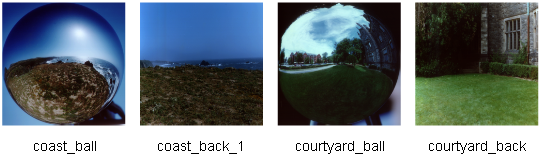
“Ball”纹理背景的渲染速度比“Procedural”纹理背景或使用曲面建模的背景要快。因此,可以使用“Ball”纹理替换复杂的背景(通过在该环境中渲染镀铬球的图像)来缩短渲染时间。
为了使用“Ball”环境纹理,必须在要重新创建的环境中使用反射镀铬球的图像映射该纹理的“Image”参数。还应使用不包含镀铬球的环境的图像映射该环境的“Backdrop”参数。
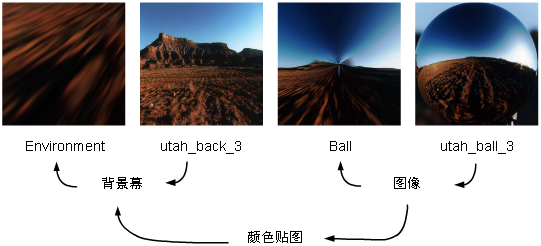
“Chrome”纹理
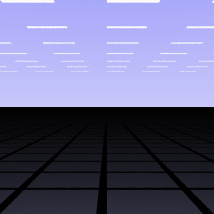
“Chrome”纹理模拟陈列室环境。该纹理由地平面和天空平面(具有荧光灯矩形)组成,为模拟镀铬曲面的反射提供了简单但有效的环境。
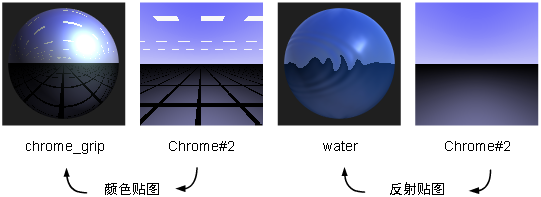
“Cube”纹理
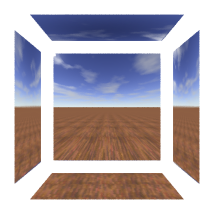
Cube 环境纹理通过将六个图像文件映射到立方体或长方体的内部表面,来模拟环境。纹理放置对象的大小和形状决定立方体或长方体的大小和形状。
若要使用“Cube”纹理模拟来自真实世界或 CG 环境的反射,请在全部六个方向上从环境的中心拍摄真实世界的照片或渲染 (CG) 该环境。接下来,将某个“Cube”纹理映射到材质球的“Reflection”参数,然后将这六个图像指定给该“Cube”纹理。缩放和定位纹理放置对象,使它与原始环境的尺寸相对应。将材质球指定给您的场景中的某个对象,然后进行渲染(光线投射)。对象看似精确反射了原始环境。
“Cube”环境纹理的优点之一是,您可以对其进行模糊处理而不增加渲染时间。
“Sky”纹理
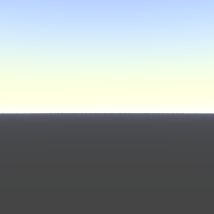
“Sky”纹理模拟从行星表面上看到的行星环境。
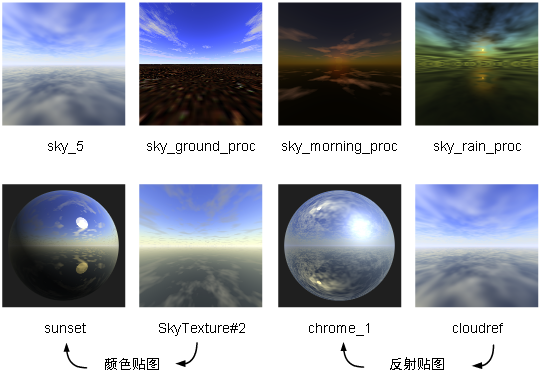
如果眼点或视图位于地面以下,则“Multi-lister”中的“Sky”纹理样例将变红,以示警告。如果渲染该场景,地面将显示为红色。确保眼点始终处于地面(地平面)之上。
Sphere 纹理
“Sphere”纹理通过直接将纹理或图像文件映射到无限大的球体内部表面来模拟环境。创建球体环境的最佳方法是使用坡度纹理并在其上绘制对象,请确保避免在极点和边界处进行绘制。